Planning afdrukken
In het Quinyx Manager portaal kunt u planningen afdrukken. Deze functie biedt werknemers voornamelijk een papieren kopie van hun planningen, vooral als ze deze niet kunnen of liever niet willen bekijken op hun persoonlijke digitale apparaten.
Om de planning af te drukken:
- Ga naar Planning en klik op de ellips in de rechterbovenhoek van het scherm.
- Klik op Planning afdrukken. Als u dat liever heeft, kunt u ook op de toetsen CTRL + P op uw toetsenbord klikken als u een PC gebruikt en COMMAND + P als u een Mac gebruikt.
Door op Planning afdrukken te klikken of de bovenstaande toetsenbordsnelkoppeling uit te voeren, wordt het afdrukvenster van uw browser geopend, waar u gebruik kunt maken van de verschillende opties die dit venster biedt, waaronder of u een papieren formaat van de voorvertoning wilt afdrukken of liever opslaat als PDF.
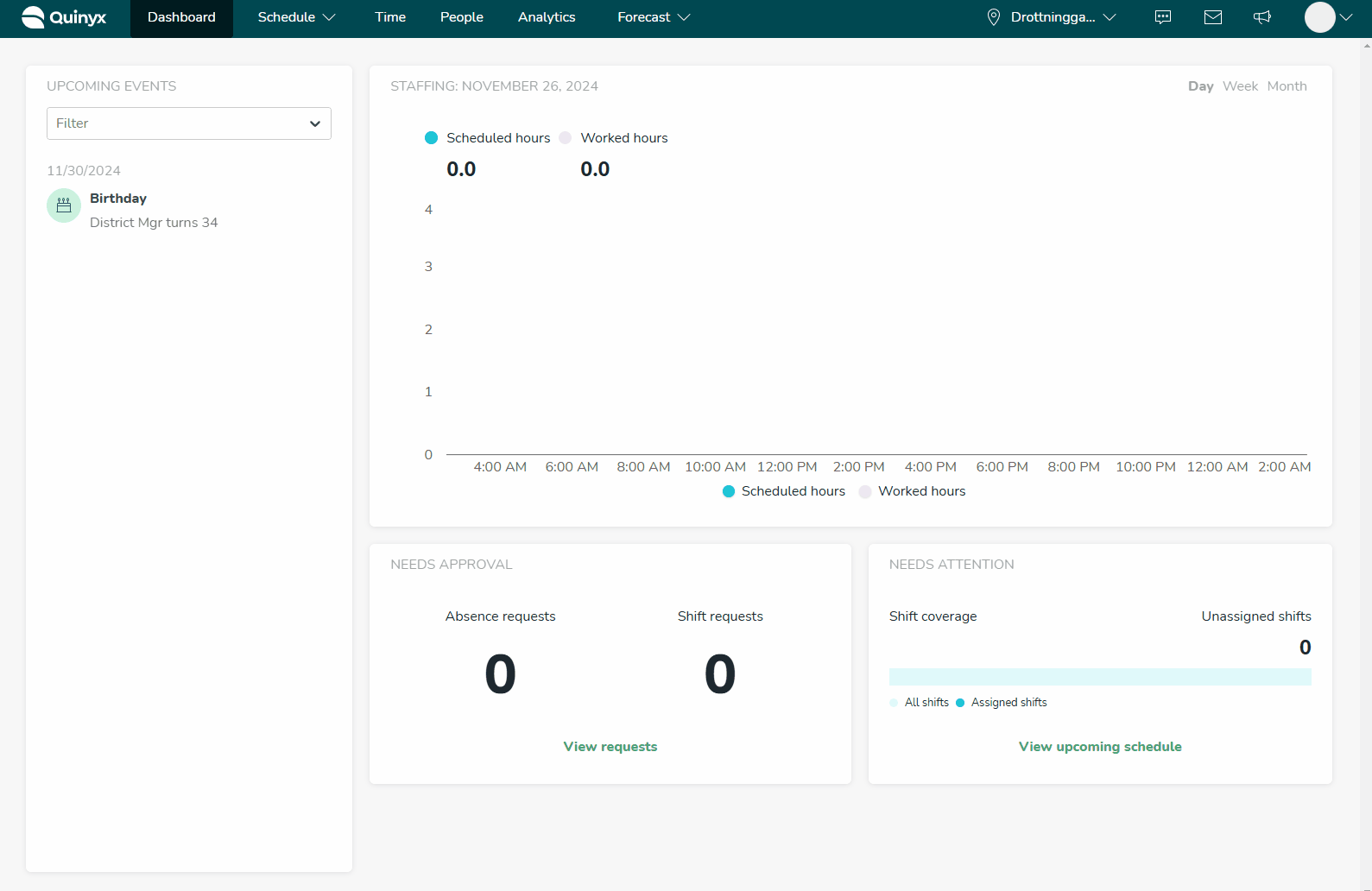
De afdruk zal enigszins verschillen van de grafische gebruikersinterface om ervoor te zorgen dat de informatie leesbaar is, of u deze nu opslaat als PDF of afdrukt op papier. Dit komt doordat sommige informatie alleen beschikbaar is bij het zweven in Quinyx. Zoals hierboven vermeld, stelt de afdruk werknemers in staat om hun werkschema te bekijken. In tegenstelling tot gebruikers van het managerportaal zijn gebruikers van het managerportaal per definitie managers in plaats van werknemers.
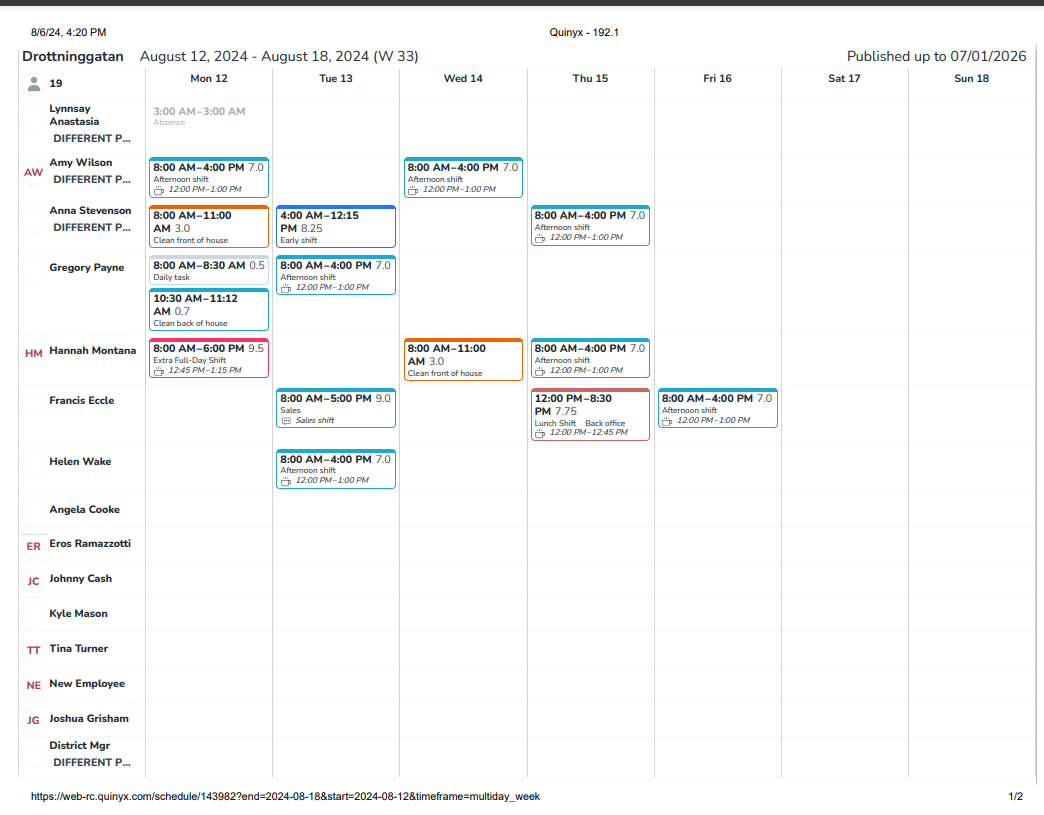
De afdruk weerspiegelt uw Planning selecties, zoals die gemaakt zijn in weergaveopties en filters om u in staat te stellen alleen de meest relevante informatie voor u en uw team op te nemen in de afdruk.
De volgende lijsten grafische elementen die verschillend zijn in de afdruk in vergelijking met wanneer u de Planning bekijkt in Quinyx:
- Weergavemodus: Als u een kalendermaand weergeeft in Quinyx bij het afdrukken, zal de afdruk één kalenderweek per vel zijn. In gevallen waar de informatie in de Planning verticaal niet op één vel past, zal de afdruk alle vellen afdrukken voor de eerste kalenderweek van die maand voordat hetzelfde wordt gedaan voor de overige kalenderweken van die kalendermaand.
- Pauzes: Deze worden aangegeven met een koffiekopje op de dienst, gevolgd door de start- en eindtijden van de pauze voor diensttypes waarbij de optie "Pauzes tonen in de mobiele app" is ingeschakeld. Voor diensttypes waarbij deze instelling is uitgeschakeld, wordt de pauzeduur weergegeven in plaats van de start- en eindtijden van de pauze.
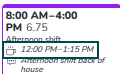
- Opmerkingen bij diensten: De volledige opmerking wordt weergegeven in de afdruk, zelfs als dit een regelafbreking inhoudt. Let op: lange woorden worden niet omgebroken en kunnen daarom in de kolom van de volgende dag terechtkomen.
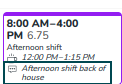
- Opmerkingen bij beschikbaarheid: De volledige opmerking wordt weergegeven in de afdruk, zelfs als dit een of meerdere regelafbrekingen inhoudt.
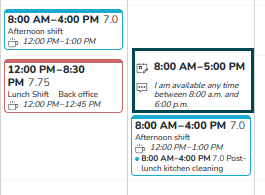
- Naam van het diensttype: In het paneel Diensttype toevoegen/bewerken in Accountinstellingen > Diensttypes en in Groepsinstellingen > Diensttypes, is er een veld genaamd "Afkorting" dat maximaal 10 tekens ondersteunt. Wanneer de naam van het diensttype te lang is om in de afdruk te passen en het betreffende diensttype een afkorting heeft, wordt de afkorting in plaats daarvan gebruikt.
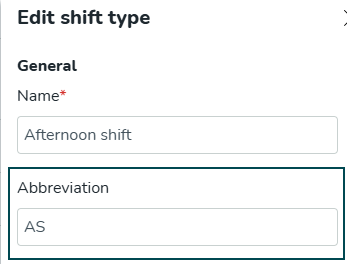
In gevallen waar de dienstnaam te lang is om op dezelfde regel te passen en er geen afkorting bestaat, worden deze weergegeven met behulp van regelafbrekingen.
- Absenties: De roosteruitdraai bevat geen informatie over het type absentie. Alle absentiegelegenheden worden weergegeven als "Absentie".
- Statistieken: Deze worden momenteel niet weergegeven in de afdruk om consistent te zijn met de informatie die beschikbaar is voor werknemers die de mobiele app van Quinyx gebruiken.
- Werknemersstatistieken: Sommige managers hebben bezorgdheid geuit over werknemersstatistieken die informatie bevatten die werknemers liever privé houden voor hun collega's, daarom worden werknemersstatistieken niet weergegeven in de roosteruitdraai.
- Onbeschikbaarheid: Vanwege technische beperkingen weerspiegelt de afdruk geen informatie over onbeschikbaarheid. Dit is iets wat we willen mogelijk maken - afhankelijk van de configuratie van de roosterfilter - op middellange termijn.
- Diverse interactieve elementen: Dingen zoals de envelopknop voor Qmail, het toegangspunt tot Weergaveopties, het toegangspunt tot filters, het toegangspunt tot statistieken, de "winkende hand" die dienstreserveringen aangeeft, enzovoort, worden niet weergegeven in de afdruk in een poging alleen informatie op te nemen die waardevol is voor de werknemers.

